
Sommario:
- Forniture
- Passaggio 1: visita il sito web
- Passaggio 2: scarica il file di installazione
- Passaggio 3: aprire il file di installazione
- Passaggio 4: verifica file aggiuntivi
- Passaggio 5: controllare il componente del servizio
- Passaggio 6: modifica del percorso di installazione (opzionale)
- Passaggio 7: finalizzare l'installazione
- Autore John Day [email protected].
- Public 2024-01-30 10:00.
- Ultima modifica 2025-01-23 14:49.
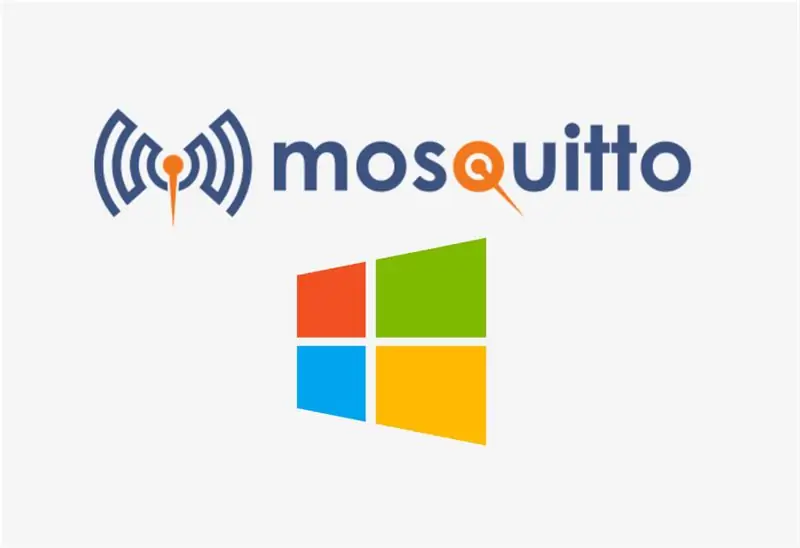
Cos'è il broker? Il broker MQTT è un centro di gestione dati o comunemente indicato come "server". Il broker Mosquitto è responsabile di gestire tutti i messaggi, filtrare i messaggi, decidere chi è interessato a loro e quindi pubblicare il messaggio a tutti i clienti iscritti.
Forniture
Hai solo bisogno di un computer con sistema operativo Windows
Passaggio 1: visita il sito web
Fare clic su questo collegamento per scaricare il programma di installazione:
Passaggio 2: scarica il file di installazione

Nel menu di Windows, ci sono 2 tipi di opzioni di file per il download. Scegli in base alle specifiche del tuo computer.
Passaggio 3: aprire il file di installazione
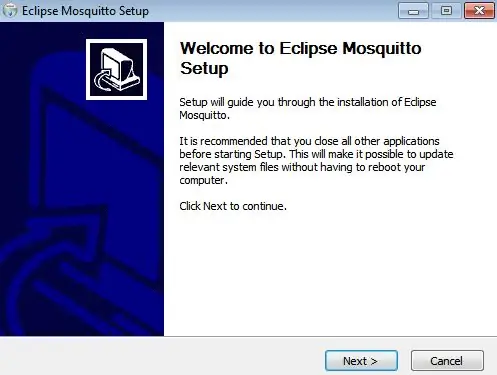
Dopo il download, apri il file di installazione e fai clic su Avanti.
Passaggio 4: verifica file aggiuntivi
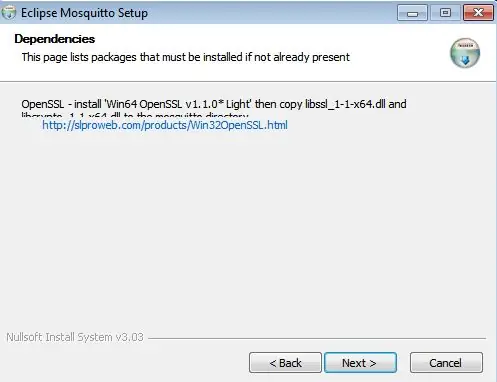
Presta attenzione alla schermata delle dipendenze che ti dice quali file aggiuntivi sono necessari. Quindi fare clic su Avanti.
Passaggio 5: controllare il componente del servizio
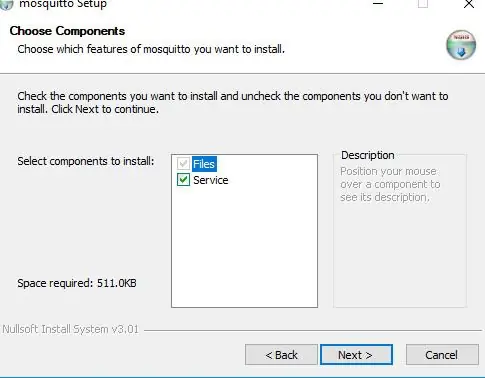
Assicurati di elencare il componente del servizio da installare come servizio.
Passaggio 6: modifica del percorso di installazione (opzionale)
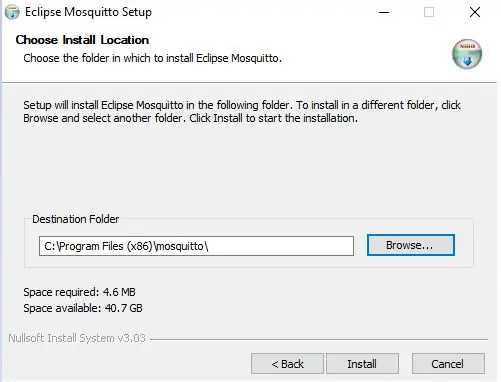
Se desideri modificare il percorso di installazione, fai clic su Sfoglia e scegli il percorso e fai clic su Installa. Per impostazione predefinita c:\programmi(x86)\mosquitto.
Passaggio 7: finalizzare l'installazione
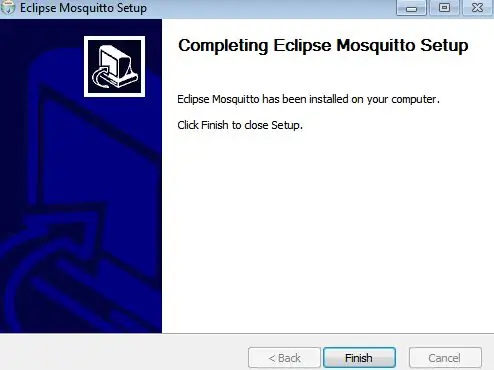
Fare clic su Fine per completare l'installazione.
Consigliato:
Installazione del sottosistema Windows per Linux (WSL): 3 passaggi

Installazione del sottosistema Windows per Linux (WSL): questo set di istruzioni ha lo scopo di aiutare gli utenti a installare il sottosistema Windows per Linux sul proprio computer Windows 10. La distribuzione Linux specifica che utilizzerà questo set di istruzioni si chiama Ubuntu. Guarda qui per una panoramica dei diversi Linux
Installazione De La Carte TagTagTag Pour Nabaztag / Installazione della scheda TagTagTag sul Nabaztag: 15 passaggi

Installation De La Carte TagTagTag Pour Nabaztag / Installazione della scheda TagTagTag sul tuo Nabaztag: (vedi sotto per la versione inglese)La carte TagTagTag è stato creato nel 2018 lors de Maker Faire Paris pour faire renaitre les Nabaztag et les Nabaztag:tag. Elle a fait l'objet ensuite d'un financement participatif sur Ulule en juin 2019, si vous souhaitez
Installazione di Windows su MacBook (software Apple): 8 passaggi

Installazione di Windows su MacBook (software Apple): uno dei vantaggi di possedere un MacBook è che ti dà la possibilità di scegliere tra Mac OS o Windows (se installato). Ciò consente all'utente di eseguire determinate applicazioni o giochi che sono solo del sistema operativo Windows. Questa guida didattica sarà
Installazione De La Carte TagTagTag Pour Nabaztag:tag / Installazione della scheda TagTagTag sul tuo Nabaztag:tag: 23 passaggi

Installation De La Carte TagTagTag Pour Nabaztag:tag / Installing the TagTagTag Board on Your Nabaztag:tag: (vedi sotto per la versione inglese)La carte TagTagTag a été créée en 2018 lors de Maker Faire Paris pour faire renaitre les Nabaztag et les Nabaztag:tag . Elle a fait l'objet ensuite d'un financement participatif sur Ulule en juin 2019, si vous souhaitez
ESP8266 e Broker MQTT "gratuito" pubblico HiveMQ e Node-RED: 6 passaggi (con immagini)

ESP8266 & Public "Free" MQTT Broker HiveMQ & Node-RED: Il protocollo MQTT ha preso grande forza negli ultimi anni poiché è semplice, sicuro, pratico e leggero perfetto per applicazioni IoT e M2M. Grazie al contributo di sviluppatori e sviluppatori di Applicazioni MQTT, ci sono MQT pubblici
